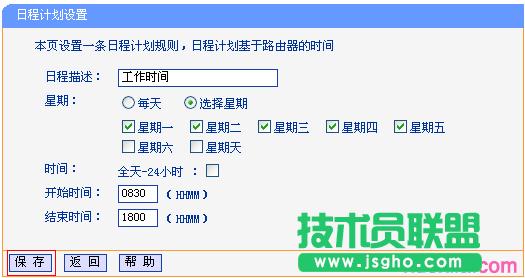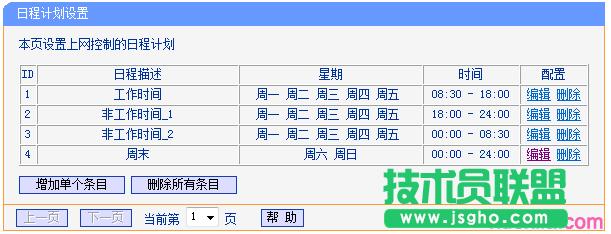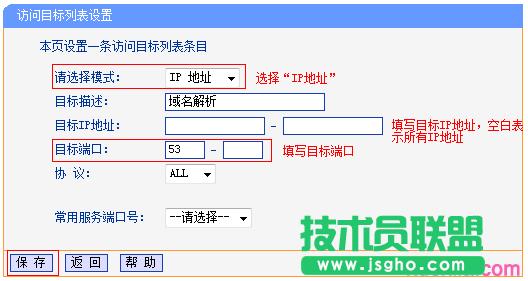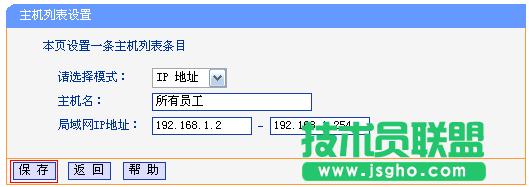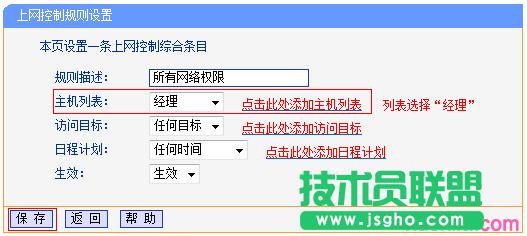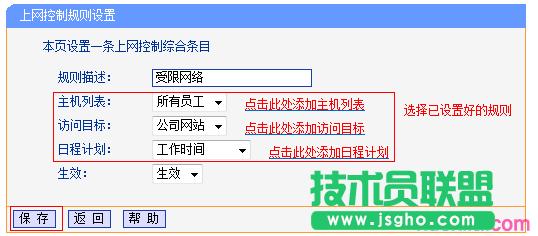TP-link路由器如何设置上网控制管控网络权限
发布时间:2022-07-19 文章来源:xp下载站 浏览: 54
|
网络技术是从1990年代中期发展起来的新技术,它把互联网上分散的资源融为有机整体,实现资源的全面共享和有机协作,使人们能够透明地使用资源的整体能力并按需获取信息。资源包括高性能计算机、存储资源、数据资源、信息资源、知识资源、专家资源、大型数据库、网络、传感器等。 当前的互联网只限于信息共享,网络则被认为是互联网发展的第三阶段。 TP-link上网控制管控网络权限第一步、设置日程计划 例如某小型企业需要实现经理电脑不受限制,所有员工在上班时间只能访问特定网站和应用,其他时间上网均不限制。根据需求,制定以下配置表。
注意。上数参数仅供参考,在设置规则时,根据实际需求定义。 登录路由器管理界面,点击 上网控制 >> 日程计划 >> 增加单个条目,添加 工作时间,如下图所示。
按照同样的设置方式,依次添加其它时间段的规则,总规则如下。
TP-link路由器设置上网控制管控网络权限第二步、设置访问目标 1、填写目标网站域名 点击 上网控制 >> 访问目标 >> 增加单个条目,添加公司网站域名(以路由器.com.cn 为例),如下图所示。
2、填写目标IP地址 添加访问目标,以添加DNS服务为例。
注意。也可以在常用服务端口号中选择您需要设置的服务。 3、添加其他规则 使用邮件客户端软件收发邮件,常用端口有。25、110、53、SMTPS端口465、IMAPS端口993, QQ登录常用端口。8000,443。 依次添加规则,具体规则如下。
注意。本文相关参数仅作举例,具体开放的端口和目的IP地址,以实际需求为准。 TP-link路由器设置上网控制管控网络权限第三步、设置主机列表 1、添加经理电脑 点击 上网控制 >> 主机列表 >> 增加单个条目,添加经理电脑的MAC,如下图所示。
注意。设置经理的MAC地址,避免出现其他电脑修改IP地址获取上网权限。 2、添加员工主机 由于员工MAC地址数目较多,逐一添加会导致规则列表成倍增长,可通过IP地址段来实现,如下图。
注意。IP地址段内可能包括经理的IP地址,根据匹配规则,二者并不冲突。 设置好规则如下。
TP-link路由器设置上网控制管控网络权限第四步、设置访问规则 1、添加经理上网规则 点击 上网控制 >> 规则管理 >> 添加单个条目,添加经理电脑的访问规则,如下图所示。
2、添加员工上网规则 添加员工上网权限规则,以添加上班时间规则为例。
依次添加员工在工作时间收发邮件、登录QQ和非工作时间的访问规则,设置完成后,总规则如下。
TP-link路由器设置上网控制管控网络权限第五步、开启上网控制功能 设置完所有规则后,点击 开启 上网控制,缺省过滤规则选择 “凡是符合已设上网控制规则的数据包,允许通过本路由”,点击 保存。
注意。此处选择的默认规则按照实际需求填写,“允许”即设置的规则为白名单,“禁止”即设置的规则为黑名单。 至此,上网控制功能设置完成。办公网络内的所有电脑均会按照设置的规则进行上网应用。 网络的神奇作用吸引着越来越多的用户加入其中,正因如此,网络的承受能力也面临着越来越严峻的考验―从硬件上、软件上、所用标准上......,各项技术都需要适时应势,对应发展,这正是网络迅速走向进步的催化剂。 |
相关文章
上一篇:商用无线AP FAT模式如何设置
下一篇:如何设置路由器连接数局限